Ierīce pārstāja reaģēt vai tika atvienota, kopējot iPhone un Android datus - kā to novērst?
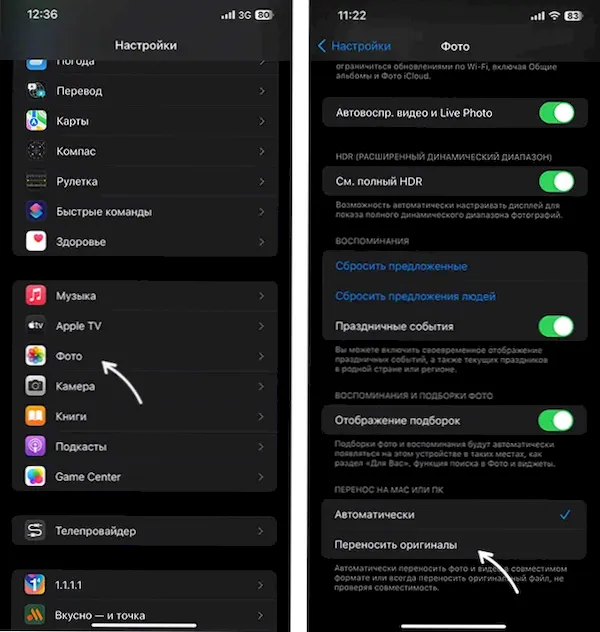
- 4562
- 709
- Alejandro Moen
Kopējot datus: foto, video vai citi no iPhone vai Android uz datoru vai pretējā virzienā, daži lietotāji var saņemt kļūdas ziņojumu "Ierīce ir pārstājusi reaģēt vai tika atvienota", kas tiek atkārtota jaunu mēģinājumu laikā veikt mēģinājumus veikt, lai veiktu to nepieciešamā operācija.
Šajā instrukcijā detalizēti par kļūdas iemesliem un to, kā novērst šo kļūdu un kopēt nepieciešamos failus no tālruņa vai uz tālruni Windows 11 un Windows 10.
Vienkārši veidi, kā novērst kļūdu
Pirmkārt, daži vienkārši veidi, kā novērst kļūdu, "ierīce ir pārstājusi atbildēt vai ir atspējota", kas var darboties gan iPhone, gan Android gadījumā:
- Ja kopēšanas laikā neesat saskāries ar šo kļūdu, mēģiniet tikai restartēt datoru: iespējams, ka problēma tiks atrisināta.
- Nelietojiet nevienu USB būdiņu (zari), lai savienotu tālruni. Datora gadījumā izmantojiet ieeju lietas aizmugurē, nevis uz priekšējā paneļa.
- Mēģiniet izmantot USB 2 savienotāju.0 (parasti melns), nevis 3.0 (zils) - tas bieži palīdz iPhone gadījumā, bet tas var darboties arī Android.
Ja problēma rodas, kopējot fotoattēlus un videoklipus no iPhone, un 3. vienums nav palīdzējis, ir vēl viena iespēja - izslēdzot fotoattēlu un video pārveidošanu, kopējot, tam: šim jautājumam:
- Atvienojiet savu iPhone no datora.
- Atveriet "Iestatījumi", atrodiet vienumu "Foto" un atveriet to.
- Slaucīt iestatījumu sarakstu uz leju un sadaļā "Pārsūtīšana uz Mac vai PC" Ieslēdziet opciju opciju "Lai pārsūtītu". Paturiet prātā, ka šajā gadījumā fotoattēli un videoklipi tiks kopēti attiecīgi HEIC un HEVC formātos, nevis JPG un MP4.
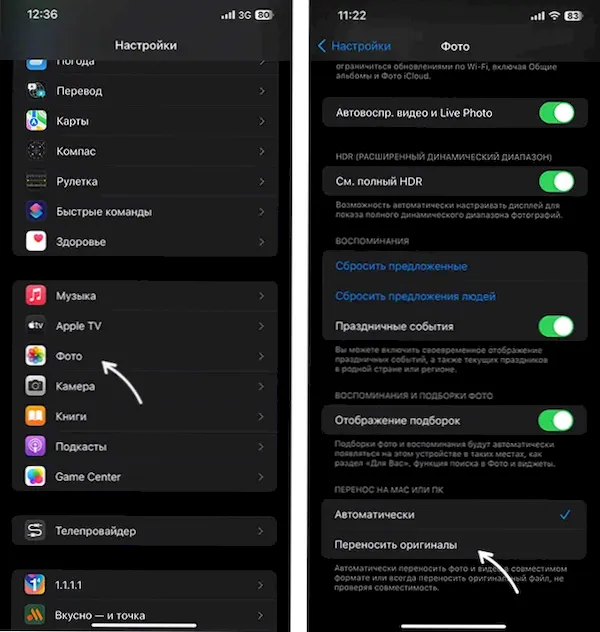
Pēdējā punktā, sīkāka informācija: gadījumos, kad iestatījumi šajā brīdī tiek norādīti “automātiski”, iPhone pārveido fotoattēlu reālā laikā, kopējot kopiju augstāk (ja izmantojat augsta ātruma USB savienojumu) nekā konvertēšanas ātrums , jūs varat iegūt vienu no kļūdām: ierīce pārstāja reaģēt vai tika atspējota, ierīce nav sasniedzama vai pievienota sistēmai.
Papildu risinājumu opcijas
Ja iepriekšējās opcijas nepalīdzēja, dažas papildu nianses un risinājumu opcijas, kas var palīdzēt ar kļūdu, "ierīce vairs neatbild vai tika atvienota":
- Mēģiniet izmantot citu USB kabeli, lai pārsūtītu datus. Kabeļa bojājumi (dažreiz - savienotāja bojājumi, oksidēšana vai piesārņojums tālrunī) var izraisīt aplūkojamo kļūdu.
- Lejupielādējiet oriģinālos mikroshēmojuma draiverus un, ja jums ir, USB kontrolieri no PC mātesplates ražotāja vai no klēpjdatora ražotāja vietnes jūsu ierīces modelim un pēc tam instalējiet tos.
- Ja mēs runājam par Android tālruni, mēģiniet ieslēgt USB atkļūdošanu, un, ja tas ir ieslēgts, gluži pretēji, izslēdziet to.
- Ja jūsu Android tālrunim ir kādas lietojumprogrammas, kas spēj ietekmēt savienoto USB ierīču darbību, mēģiniet tās izslēgt.
- Ja problēma nesen ir parādījusies tikai noteiktā datorā (citos klēpjdatoros un personālo datoru kopijās, tā tiek veikta bez kļūdām) pēc jebkādu autovadītāju vai programmu instalēšanas, varat mēģināt izmantot sistēmas atkopšanas punktus, lai atjaunotu iepriekšējo nosacījumu.
- Maz ticams scenārijs, bet, iespējams, enerģijas taupīšanas funkcijas gan tālrunī, gan datora USB portos var izraisīt kļūdu. Datora gadījumā jums būs jāiet pie ierīces pārvaldnieka un jāatspējo opcija "Ļaujiet atvienot šo ierīci, lai ietaupītu enerģiju" USB kontrolieru īpašumos cilnē "Power Management".
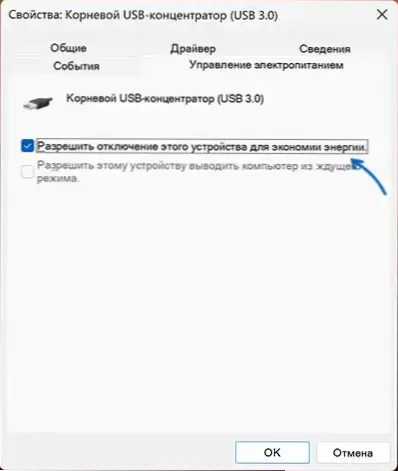
Es ceru, ka viena no ierosinātajām iespējām palīdzēs risināt problēmu un to atrisināt.
- « Sysmain mezgla pakalpojums ielādē procesoru, disku vai atmiņu - risinājuma opcijas
- Kā iespējot SMB 1 operētājsistēmā Windows 11 un Windows 10 »

